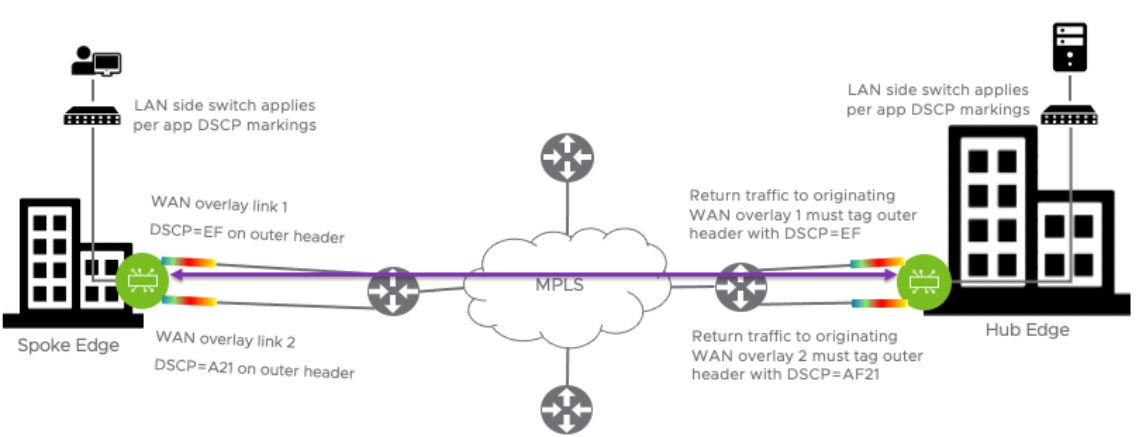Οι ρυθμίσεις WAN Overlay σάς επιτρέπουν να προσθέσετε ή να τροποποιήσετε ένα WAN Overlay που ορίζεται από τον χρήστη.
Ένα overlay που καθορίζεται από τον χρήστη πρέπει να συνδεθεί σε μια διασύνδεση, η οποία έχει διαμορφωθεί εκ των προτέρων για WAN overlay. Μπορείτε να διαμορφώσετε οποιαδήποτε από τις ακόλουθες επικαλύψεις:
- Ιδιωτικό overlay (Private Overlay): Αυτή απαιτείται σε ένα ιδιωτικό δίκτυο, όπου θέλετε το Edge να δημιουργήσει διοχετεύσεις overlay VCMP απευθείας μεταξύ ιδιωτικών διευθύνσεων IP που έχουν αντιστοιχιστεί σε κάθε Edge στο ιδιωτικό δίκτυο.
Σημείωση: Όταν σε μια ρύθμιση πύλης συνεργατών με διαμορφωμένη διασύνδεση παράδοσης, ένα Edge με ιδιωτική διασύνδεση έχει καθορισμένες από το χρήστη επικαλύψεις IPv4 και IPv6, το Edge προσπαθεί να δημιουργήσει διοχετεύσεις IP προς τη δημόσια διεύθυνση IP της πύλης με βάση την προτίμηση διοχέτευσης.
- Δημόσιο overlay (Public Overlay): Αυτό είναι χρήσιμο όταν θέλετε να ορίσετε μια προσαρμοσμένη διεύθυνση VLAN ή διεύθυνση IP προέλευσης και μια διεύθυνση πύλης για τις διοχετεύσεις VCMP, για να προσεγγίσετε τις Πύλες VMware SD-WAN Gateways μέσω του Internet, όπως καθορίζεται από το SASE Orchestrator.
Μπορείτε επίσης να τροποποιήσετε ή να διαγράψετε ένα υπάρχον αυτόματα ανιχνευόμενο WAN overlay, το οποίο ανιχνεύθηκε σε μια δρομολογημένη διασύνδεση. Μια αυτόματα ανιχνευόμενη επικάλυψη είναι διαθέσιμη μόνον όταν το Edge έχει δημιουργήσει επιτυχώς μια διοχέτευση VCMP μέσω μιας δρομολογημένης διασύνδεσης, η οποία έχει διαμορφωθεί με επικάλυψη WAN σε πύλες που καθορίστηκαν από το SASE Orchestrator.
Για να διαμορφώσετε τις ρυθμίσεις WAN Overlay για ένα συγκεκριμένο Edge, εκτελέστε τα ακόλουθα βήματα:
- Στην υπηρεσία SD-WAN της πύλης επιχείρησης, κάντε κλικ στις επιλογές (Configure > Edges). Η σελίδα Edge (Edges) εμφανίζει τα υπάρχοντα Edge.
- Κάντε κλικ στη σύνδεση προς ένα Edge ή κάντε κλικ στη σύνδεση Προβολή (View) στη στήλη Συσκευή (Device) του Edge. Οι επιλογές διαμόρφωσης για το επιλεγμένο Edge εμφανίζονται στην καρτέλα Συσκευή (Device).
- Στην κατηγορία Συνδεσιμότητα (Connectivity), κάντε κλικ στην επιλογή Διασυνδέσεις (Interfaces).
- Η ενότητα Διαμόρφωση σύνδεσης WAN (WAN Link Configuration) εμφανίζει τα υπάρχοντα overlay.
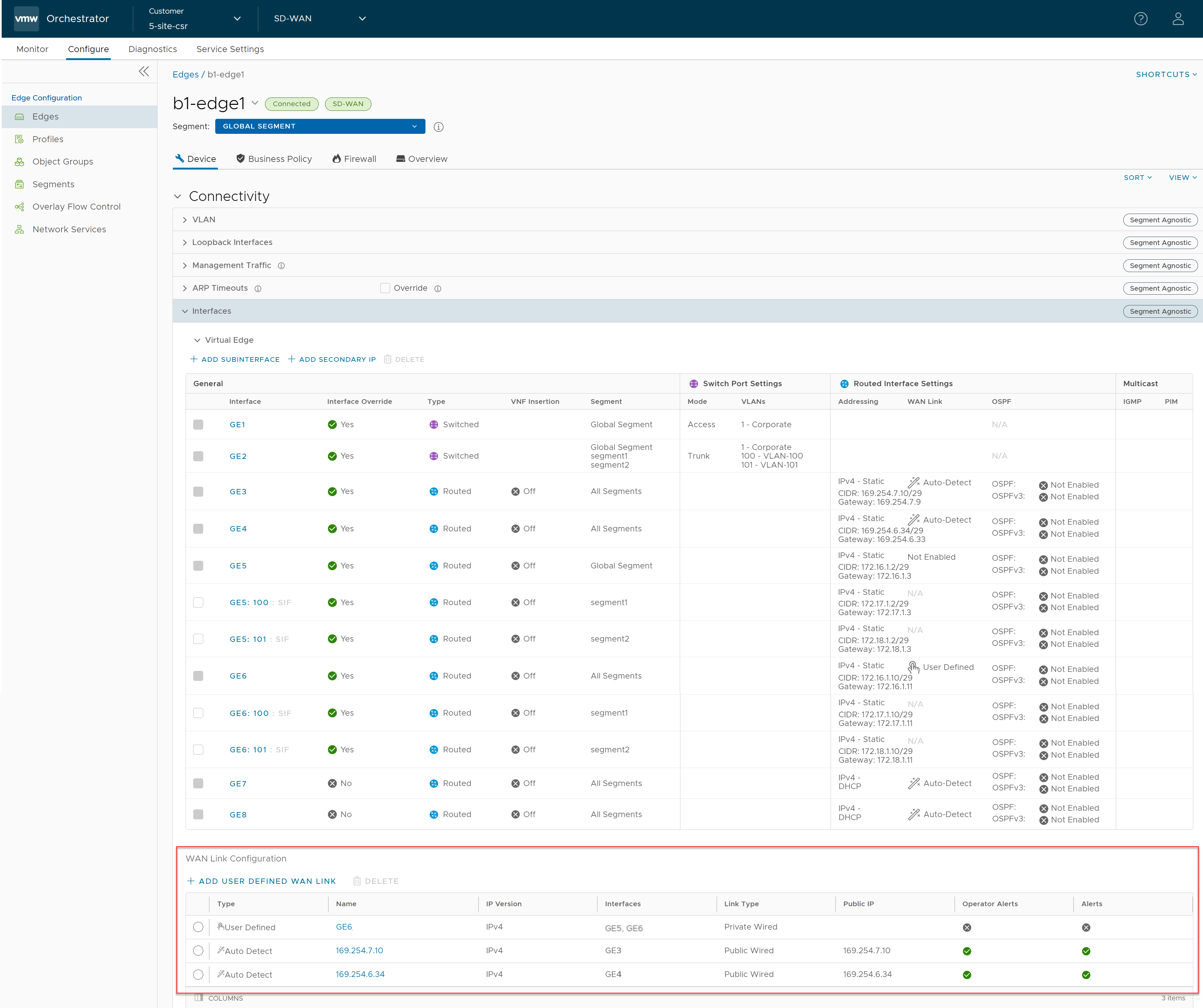
- Μπορείτε να κάνετε κλικ στο όνομα του overlay για να τροποποιήσετε τις ρυθμίσεις. Για να δημιουργήσετε ένα νέο δημόσιο ή ιδιωτικό WAN overlay, κάντε κλικ στην επιλογή Προσθήκη σύνδεσης WAN που ορίζεται από τον χρήστη (Add User Defined WAN Link). Εμφανίζεται το παράθυρο Εικονικό Edge: νέα σύνδεση (Virtual Edge: new link).
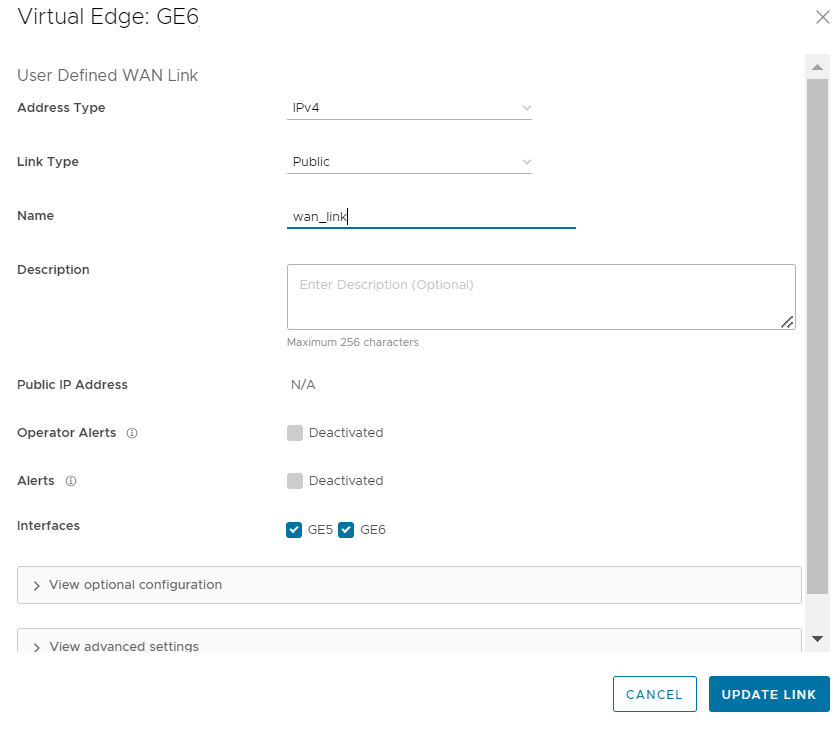
- Στην ενότητα WAN overlay καθορισμένο από χρήστη (User Defined WAN Overlay), επιλέξτε Τύπο σύνδεσης (Link Type) από τις ακόλουθες διαθέσιμες επιλογές:
-
Το Δημόσιο (Public) overlay χρησιμοποιείται μέσω του Internet, όπου οι πύλες cloud SD-WAN, που βρίσκονται στο Internet, είναι προσβάσιμες. Το καθορισμένο από τον χρήστη overlay πρέπει να συνδεθεί σε μια διασύνδεση. Το δημόσιο overlay δίνει εντολή στο Edge να αντιστοιχίσει πρωτεύουσες και δευτερεύουσες πύλες μέσω της διασύνδεσης στην οποία είναι συνδεδεμένο, για να βοηθήσει στον προσδιορισμό της εξωτερικής καθολικής διεύθυνσης NAT. Αυτή η εξωτερική καθολική διεύθυνση αναφέρεται στον Orchestrator, έτσι ώστε όλα τα άλλα Edge να χρησιμοποιούν αυτήν την εξωτερική καθολική διεύθυνση, εάν έχουν διαμορφωθεί για τη δημιουργία διοχετεύσεων VCMP στο τρέχον επιλεγμένο Edge.
Σημείωση: Από προεπιλογή, όλες οι δρομολογημένες διασυνδέσεις θα επιχειρήσουν την Αυτόματη ανίχνευση (Auto Detect), δηλαδή να δημιουργήσουν διοχετεύσεις VCMP προς αντιστοιχισμένες εκ των προτέρων πύλες cloud μέσω του Internet. Εάν η προσπάθεια είναι επιτυχής, δημιουργείται ένα αυτόματα ανιχνευόμενο δημόσιο overlay. Ένα δημόσιο overlay που ορίζεται από τον χρήστη είναι απαραίτητη μόνον εάν η υπηρεσία Internet απαιτεί ετικέτα VLAN ή θέλετε να χρησιμοποιήσετε διαφορετική δημόσια διεύθυνση IP από αυτήν που έχει προσδιορίσει το Edge μέσω DHCP στη διασύνδεση που είναι ορατή από το κοινό. - Το Ιδιωτικό (Private) overlay χρησιμοποιείται σε ιδιωτικά δίκτυα, όπως ένα δίκτυο MPLS ή μια σύνδεση από σημείο προς σημείο. Ένα ιδιωτικό overlay συνδέεται σε μια διασύνδεση όπως κάθε overlay που ορίζεται από τον χρήστη, και θεωρεί ότι η διεύθυνση IP στη διασύνδεση που είναι συνδεδεμένη, έχει δυνατότητα δρομολόγησης για όλα τα άλλα Edge στο ίδιο ιδιωτικό δίκτυο. Αυτό σημαίνει ότι δεν υπάρχει NAT στην πλευρά WAN της διασύνδεσης. Όταν συνδέετε ένα ιδιωτικό overlay σε μια διασύνδεση, το Edge ενημερώνει τον Orchestrator ότι η διεύθυνση IP στη διασύνδεση θα πρέπει να χρησιμοποιείται για τυχόν απομακρυσμένα Edge που έχουν διαμορφωθεί για τη δημιουργία διοχετεύσεων για τον σκοπό αυτό.
Οι ακόλουθοι πίνακες περιγράφουν τις ρυθμίσεις overlay:Πίνακας 1. Κοινές ρυθμίσεις για δημόσιο και ιδιωτικό overlay Επιλογή Περιγραφή Τύπος διεύθυνσης (Address Type) Επιλέξτε τη σύνδεση WAN Overlay για χρήση διεύθυνσης IPv4 ή IPv6. Μπορείτε επίσης να επιλέξετε τη ρύθμιση IPv4 και IPv6 (IPv4 and IPv6), που επιτρέπει τη διαμόρφωση του overlay IPv4 που ορίζεται από τον χρήστη όσο και του overlay IPv6 που ορίζεται από τον χρήστη προς την ίδια υπηρεσία ISP με μία μόνο σύνδεση. Αυτή η επιλογή βοηθά στην αποτροπή της υπερ-συνδρομής μιας σύνδεσης προς μια υπηρεσία ISP.
Σημείωση: Εάν επιλέξετε διεύθυνση IPv6, η ανίχνευση διπλότυπης διεύθυνσης (DAD) δεν υποστηρίζεται για καθοδηγούμενο από IP overlay. Το δίκτυο overlay καθοδηγείται όταν διαμορφώνετε τις παραμέτρους της διεύθυνσης IP προέλευσης στην Προαιρετική διαμόρφωση (Optional Configuration).Όνομα (Name) Εισαγάγετε ένα περιγραφικό όνομα WAN overlay για τη δημόσια ή την ιδιωτική σύνδεση. Σημείωση: Το όνομα του WAN overlay θα πρέπει να αποτελείται μόνο από χαρακτήρες ASCII. Οι χαρακτήρες που δεν είναι ASCII δεν υποστηρίζονται.Μπορείτε να αναφέρετε αυτό το όνομα κατά την επιλογή μιας σύνδεσης WAN σε μια επιχειρηματική πολιτική. Δείτε Διαμόρφωση λειτουργιών δυναμικής εκχώρησης σύνδεσης.Προειδοποιήσεις χειριστή (Operator Alerts) Αποστέλλει στον χειριστή ειδοποιήσεις που σχετίζονται με το δίκτυο overlay. Βεβαιωθείτε ότι έχετε ενεργοποιήσει τις ειδοποιήσεις σύνδεσης στη σελίδα για να λαμβάνετε τις ειδοποιήσεις. Προειδοποιήσεις (Alerts) Αποστέλλει στον πελάτη ειδοποιήσεις που σχετίζονται με το δίκτυο overlay. Βεβαιωθείτε ότι έχετε ενεργοποιήσει τις ειδοποιήσεις σύνδεσης στη σελίδα για να λαμβάνετε τις ειδοποιήσεις. Επιλογή διασυνδέσεων (Select Interfaces) Οι δρομολογημένες διασυνδέσεις που είναι ενεργοποιημένες με IPv4 WAN Overlay ή IPv6 WAN Overlay και έχουν οριστεί σε Overlay καθορισμένο από χρήστη (User Defined Overlay) εμφανίζονται ως πλαίσια ελέγχου. Οι εμφανιζόμενες διασυνδέσεις βασίζονται στον επιλεγμένο Τύπο διεύθυνσης (Address Type).Σημείωση: Εάν η σύνδεση WAN Overlay χρησιμοποιεί μια στατική διεύθυνση IPv4, τότε μπορείτε να επιλέξετε μία ή περισσότερες δρομολογημένες διασυνδέσεις. Στη συνέχεια το τρέχον καθορισμένο από χρήστη overlay θα συνδεθεί στην επιλεγμένη διασύνδεση. Εάν έχει διαμορφωθεί μια στατική διεύθυνση IPv6, τότε δεν μπορείτε να επιλέξετε μία ή περισσότερες δρομολογημένες διασυνδέσεις.Σημείωση: Για το 610-LTE, μπορείτε να πραγματοποιήσετε προσθήκη WAN overlay που ορίζεται από τον χρήστη στο CELL1 ή στο CELL2. Το SASE Orchestrator θα εμφανίζει τόσο το CELL1 όσο και το CELL2, ανεξάρτητα από την παρουσία SIM. Επομένως, πρέπει να γνωρίζετε ποια υποδοχή SIM είναι ενεργοποιημένη (Ενεργή) και να επιλέξετε αυτήν τη SIM.Πίνακας 2. Ρυθμίσεις δημόσιου overlay Επιλογή Περιγραφή Δημόσια διεύθυνση IP (Public IP Address) Εμφανίζει τη δημόσια διεύθυνση IP που προσδιορίστηκε για ένα δημόσιο overlay. Αυτό το πεδίο συμπληρώνεται μόλις προσδιοριστεί η εξωτερική καθολική διεύθυνση NAT, χρησιμοποιώντας τη μέθοδο πύλης. Στην παρακάτω εικόνα φαίνεται ένα παράδειγμα ρυθμίσεων για δημόσιο overlay: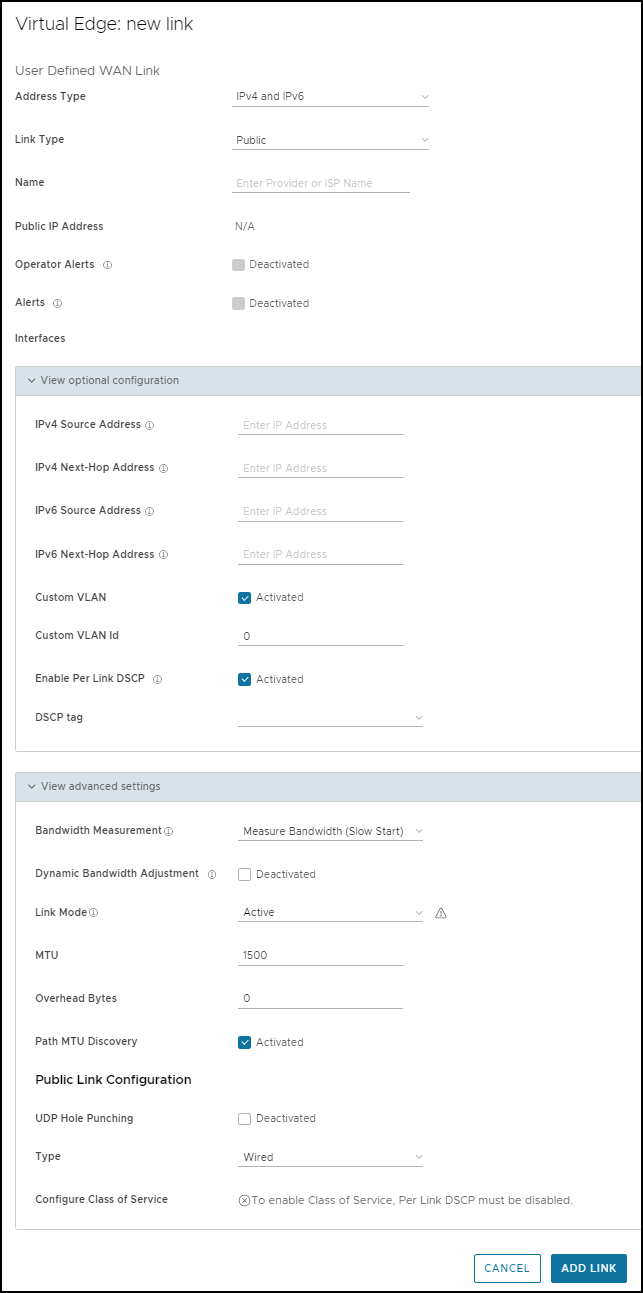
Πίνακας 3. Ρυθμίσεις ιδιωτικού overlay Επιλογή Περιγραφή Υπηρεσία SD-WAN προσβάσιμη (SD-WAN Service Reachable) Κατά τη δημιουργία ενός ιδιωτικού overlay και την σύνδεσή του σε ένα ιδιωτικό δίκτυο WAN, όπως το δίκτυο MPLS, ενδέχεται επίσης να έχετε πρόσβαση στο Internet μέσω του ίδιου WAN, συνήθως μέσω ενός τείχους προστασίας στο κέντρο δεδομένων. Σε αυτήν την περίπτωση, συνιστάται να ενεργοποιήσετε το «Υπηρεσία SD-WAN προσβάσιμη (SD-WAN Service Reachable)», καθώς παρέχει τα εξής:
- Μια δευτερεύουσα διαδρομή προς το Internet για πρόσβαση σε φιλοξενούμενες στο Internet Πύλες SD-WAN. Αυτό χρησιμοποιείται εάν αποτύχουν όλες οι απευθείας συνδέσεις προς το Internet από αυτό το Edge.
- Μια δευτερεύουσα διαδρομή προς το Orchestrator, εάν αποτύχουν όλες οι απευθείας συνδέσεις προς το Internet από αυτό το Edge. Η διεύθυνση IP διαχείρισης που χρησιμοποιεί το Edge για να επικοινωνήσει πρέπει να έχει δυνατότητα δρομολόγησης εντός του MPLS, ειδάλλως θα πρέπει να ελεγχθεί NAT Direct στην ιδιωτική διασύνδεση, ούτως ώστε να επανέλθει σωστά η κυκλοφορία του Orchestrator.
Σημείωση: Το SD-WAN Edge προτιμά πάντα τη διοχέτευση VCMP που δημιουργήθηκε μέσω μιας τοπικής σύνδεσης Internet (σύντομη διαδρομή), σε σύγκριση με τη διοχέτευση VCMP που δημιουργήθηκε μέσω του ιδιωτικού δικτύου χρησιμοποιώντας ένα απομακρυσμένο τείχος προστασίας στο Internet (μεγάλη διαδρομή).Σημείωση: Η εξισορρόπηση φόρτου ανά πακέτο ή με εξυπηρέτηση εκ περιτροπής δεν θα πραγματοποιηθεί μεταξύ των σύντομων και μεγάλων διαδρομών.Σε έναν ιστότοπο χωρίς άμεση πρόσβαση στο δημόσιο Internet, η επιλογή «Υπηρεσία SD-WAN προσβάσιμη» (SD-WAN Service Reachable) επιτρέπει στο ιδιωτικό WAN να χρησιμοποιείται για ιδιωτικές διοχετεύσεις VCMP από τοποθεσία προς τοποθεσία και ως διαδρομή επικοινωνίας με μια υπηρεσία της VMware SD-WAN που φιλοξενείται στο διαδίκτυο.
Δημόσιες διευθύνσεις SD-WAN (Public SD-WAN Addresses) Όταν επιλέγετε το πλαίσιο ελέγχου Υπηρεσία SD-WAN προσβάσιμη (SD-WAN Service Reachable), εμφανίζεται μια λίστα με τις δημόσιες διευθύνσεις IPv4 και IPv6 από τις Πύλες SD-WAN και το SASE Orchestrator, η οποία μπορεί να χρειαστεί να κοινοποιηθεί σε όλο το ιδιωτικό δίκτυο, εάν δεν έχει ήδη κοινοποιηθεί μια προεπιλεγμένη διαδρομή στο ίδιο ιδιωτικό δίκτυο από το τείχος προστασίας.
Σημείωση: Ορισμένες διευθύνσεις IP στη λίστα, όπως οι πύλες, ενδέχεται να αλλάξουν με την πάροδο του χρόνου.Στην παρακάτω εικόνα φαίνεται ένα παράδειγμα ρυθμίσεων για ιδιωτικό overlay: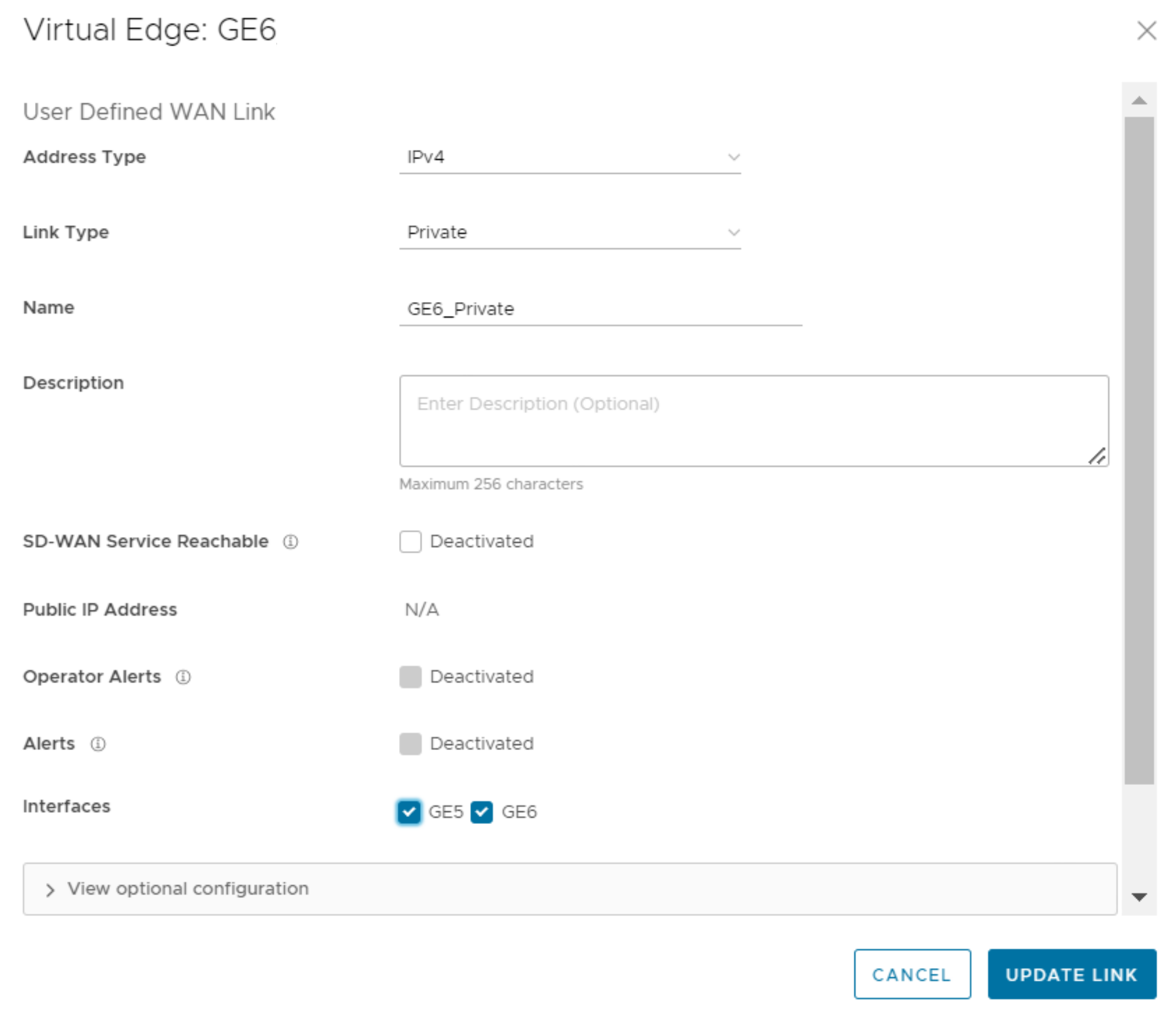
Πίνακας 4. Προαιρετική διαμόρφωση Επιλογή Περιγραφή Διεύθυνση IP προέλευσης (Source IP Address) Αυτή είναι η διεύθυνση IP προέλευσης υποδοχής γραμμής, η οποία χρησιμοποιείται για πακέτα διοχέτευσης VCMP που προέρχονται από τη διασύνδεση στην οποία είναι συνδεδεμένο το τρέχον overlay.
Η διεύθυνση IP προέλευσης δεν χρειάζεται να έχει προδιαμορφωθεί οπουδήποτε, αλλά πρέπει να έχει δυνατότητα δρομολόγησης από και προς την επιλεγμένη διασύνδεση.
Μπορείτε να εισαγάγετε τη διεύθυνση IPv4 ή IPv6 στα αντίστοιχα πεδία, για να δημιουργήσετε WAN overlay με τον ομότιμο.
Διεύθυνση IP επόμενου hop (Next-Hop IP Address) Καταχωρήστε τη διεύθυνση IP επόμενου hop στην οποία πρόκειται να δρομολογηθούν τα πακέτα, τα οποία προέρχονται από τη διεύθυνση IP προέλευσης υποδοχής γραμμής που καθορίζεται στο πεδίο Διεύθυνση IP προέλευσης (Source IP Address).
Μπορείτε να εισαγάγετε τη διεύθυνση IPv4 ή IPv6 στα αντίστοιχα πεδία.
Προσαρμοσμένο VLAN (Custom VLAN) Επιλέξτε αυτό το πλαίσιο ελέγχου για να ενεργοποιήσετε το προσαρμοσμένο VLAN και εισαγάγετε το αναγνωριστικό VLAN. Το εύρος είναι 2 έως 4094.
Αυτή η επιλογή εφαρμόζει την ετικέτα VLAN στα πακέτα που προέρχονται από τη διεύθυνση IP προέλευσης μιας διοχέτευσης VCMP από τη διασύνδεση στην οποία είναι συνδεδεμένο το τρέχον overlay.
Ενεργοποίηση ανά σύνδεση DSCP (Enable Per Link DSCP) Επιλέξτε αυτό το πλαίσιο ελέγχου για να προσθέσετε μια ετικέτα DSCP σε μια συγκεκριμένη σύνδεση overlay. Η ετικέτα DSCP θα εφαρμοστεί στην εξωτερική κεφαλίδα του πακέτου VCMP που θα περάσει από αυτή τη σύνδεση overlay. Αυτό θα παρέχει τη δυνατότητα μόχλευσης του μηχανισμού ετικετών DSCP underlay του ιδιωτικού δικτύου για τη μοναδική αντιμετώπιση κάθε overlay μέσω της ρύθμισης QoS που ορίζεται στον ανάντη δρομολογητή. Ανατρέξτε στην υπόθεση χρήσης για αυτό το πλαίσιο ελέγχου στην παρακάτω ενότητα με τίτλο «Περίπτωση χρήσης: Τιμή DSCP ανά overlay καθορισμένο από χρήστη». Ρύθμιση 802.1P (802.1P Setting) Επιλέξτε αυτό το πλαίσιο ελέγχου για να ορίσετε τα 802.1p PCP bit σε πλαίσια που εξέρχονται από τη διασύνδεση στην οποία είναι συνδεδεμένο το τρέχον overlay. Αυτή η ρύθμιση είναι διαθέσιμη μόνο για ένα συγκεκριμένο VLAN. Οι τιμές προτεραιότητας PCP είναι ένας τριψήφιος δυαδικός αριθμός. Το εύρος είναι από 000 έως 111 και η προεπιλογή είναι 000.
Αυτό το πλαίσιο ελέγχου είναι διαθέσιμο μόνον όταν η ιδιότητα συστήματος session.options.enable8021PConfiguration πρέπει να οριστεί σε «Αληθές» (True). Από προεπιλογή, αυτή η τιμή είναι Ψευδές.
Εάν αυτή η επιλογή δεν είναι διαθέσιμη για εσάς, επικοινωνήστε με την υποστήριξη του VMware του τμήματος λειτουργιών ώστε να ενεργοποιήσετε τη ρύθμιση.
-
- Κάντε κλικ στο στοιχείο Προβολή ρυθμίσεων για προχωρημένους (View advanced settings), για να διαμορφώσετε τις ακόλουθες ρυθμίσεις:
Πίνακας 5. Ρυθμίσεις για προχωρημένους κοινές για δημόσιο και ιδιωτικό overlay Επιλογή Περιγραφή Μέτρηση εύρους ζώνης (Bandwidth Measurement) Επιλέξτε μια μέθοδο για τη μέτρηση του εύρους ζώνης από τις ακόλουθες επιλογές: - Μέτρηση εύρους ζώνης (καθυστερημένη εκκίνηση) [Measure Bandwidth (Slow Start)]: Εάν η μέτρηση του προεπιλεγμένου εύρους ζώνης αναφέρει εσφαλμένα αποτελέσματα, αυτό μπορεί να οφείλεται σε περιορισμό αριθμού αιτήσεων από τον ISP. Για να αντιμετωπίσετε αυτήν τη συμπεριφορά, ενεργοποιήστε αυτήν την επιλογή για μια συνεχή αργή ριπή κυκλοφορίας UDP, ακολουθούμενη από μια μεγαλύτερη ριπή.
- Μέτρηση εύρους ζώνης (λειτουργία ριπής) [Measure Bandwidth (Burst Mode)]: Ενεργοποιήστε αυτήν την επιλογή για να εκτελέσετε σύντομες ριπές κυκλοφορίας UDP σε μια Πύλη SD-WAN για δημόσιες συνδέσεις ή στον ομότιμο για ιδιωτικές συνδέσεις, ώστε να αξιολογήσετε το εύρος ζώνης της σύνδεσης.
- Χωρίς μέτρηση (χειροκίνητος ορισμός) [Do Not Measure (define manually)]: Ενεργοποιήστε αυτήν την επιλογή για να διαμορφώσετε χειροκίνητα το εύρος ζώνης. Αυτό συνιστάται για τις τοποθεσίες διανομέα, επειδή:
- Οι τοποθεσίες διανομέα μπορούν συνήθως να μετρούν μόνο σε απομακρυσμένες διακλαδώσεις, οι οποίες έχουν πιο αργές συνδέσεις από τον διανομέα.
- Εάν ένα Edge διανομέα αποσυνδεθεί και χρησιμοποιεί μια δυναμική λειτουργία μέτρησης εύρους ζώνης, μπορεί να καθυστερήσει η επανασύνδεση του Edge διανομέα κατά την επανακαταμέτρηση του διαθέσιμου εύρος ζώνης από αυτό.
Ανάντη εύρος ζώνης (Upstream Bandwidth) Καταχωρήστε το ανάντη εύρος ζώνης σε Mbps. Αυτή η επιλογή είναι διαθέσιμη μόνον όταν επιλέγετε «Χωρίς μέτρηση (χειροκίνητος ορισμός) (Do Not Measure (define manually))». Κατάντη εύρος ζώνης (Downstream Bandwidth) Καταχωρήστε το κατάντη εύρος ζώνης σε Mbps. Αυτή η επιλογή είναι διαθέσιμη μόνον όταν επιλέγετε «Χωρίς μέτρηση (χειροκίνητος ορισμός) (Do Not Measure (define manually))». Ρύθμιση δυναμικού εύρους ζώνης (Dynamic Bandwidth Adjustment) Η ρύθμιση δυναμικού εύρους ζώνης προσπαθεί να προσαρμόσει δυναμικά το διαθέσιμο εύρος ζώνης σύνδεσης με βάση την απώλεια πακέτων και προορίζεται για χρήση με ασύρματες ευρυζωνικές υπηρεσίες, όπου το εύρος ζώνης μπορεί ξαφνικά να μειωθεί.
Σημείωση: Αυτή η διαμόρφωση δεν συνιστάται για Edge με έκδοση λογισμικού 3.3.x ή προηγούμενη έκδοση. Μπορείτε να διαμορφώσετε αυτήν την επιλογή για Edge με έκδοση 3.4 ή μεταγενέστερη έκδοση.Σημείωση: Αυτή η διαμόρφωση δεν υποστηρίζεται με CoS για δημόσιες συνδέσεις.Λειτουργία σύνδεσης (Link Mode) Επιλέξτε τη λειτουργία της σύνδεσης WAN από το αναπτυσσόμενο μενού. Οι ακόλουθες επιλογές είναι διαθέσιμες: - Ενεργή (Active): Αυτή η επιλογή είναι ενεργοποιημένη από προεπιλογή. Η διασύνδεση χρησιμοποιείται ως κύρια λειτουργία για την αποστολή κυκλοφορίας.
- Εφεδρική (Backup): Αυτή η επιλογή θέτει τη διασύνδεση με την οποία είναι συνδεδεμένο αυτό το WAN overlay σε λειτουργία δημιουργίας αντιγράφων ασφαλείας. Αυτό σημαίνει ότι οι διοχετεύσεις διαχείρισης κατακερματίζονται για αυτήν τη διασύνδεση και ότι η συνδεδεμένη σύνδεση WAN δεν λαμβάνει κυκλοφορία δεδομένων. Η Εφεδρική σύνδεση θα χρησιμοποιηθεί μόνο εάν απενεργοποιηθούν όλες οι διαδρομές από μια σειρά ενεργών συνδέσεων, γεγονός που επίσης μειώνει τον αριθμό των ενεργών συνδέσεων κάτω από τον αριθμό των Ελάχιστες ενεργές συνδέσεις (Minimum Active Links) που έχουν διαμορφωθεί. Όταν πληρούται αυτή η συνθήκη, οι διοχετεύσεις διαχείρισης θα δημιουργηθούν εκ νέου για τη διασύνδεση και η Εφεδρική σύνδεση θα καταστεί ενεργή και θα περάσει την κυκλοφορία.
Μόνο μία διασύνδεση σε ένα Edge μπορεί να τεθεί σε λειτουργία δημιουργίας αντιγράφων ασφαλείας. Όταν είναι ενεργοποιημένη, η διασύνδεση θα εμφανίζεται στη σελίδα ως Κατάσταση cloud: σε αναμονή (Cloud Status: Standby).
Σημείωση: Χρησιμοποιήστε αυτήν την επιλογή για να μειώσετε τα δεδομένα χρήστη και την κατανάλωση εύρους ζώνης μέτρησης απόδοσης SD-WAN σε μια υπηρεσία 4G ή LTE. Ωστόσο, οι χρόνοι ανακατεύθυνσης θα είναι πιο αργοί σε σύγκριση με μια σύνδεση που έχει διαμορφωθεί είτε ως Αναμονή άμεσης ενέργειας (Hot Standby) είτε ως Ενεργή (Active) και χρησιμοποιεί μια επιχειρηματική πολιτική για τη ρύθμιση της κατανάλωσης εύρους ζώνης. Μην χρησιμοποιείτε αυτήν τη δυνατότητα, εάν το Edge έχει διαμορφωθεί ως διανομέας ή αποτελεί μέρος ενός συμπλέγματος. - Αναμονή άμεσης ενέργειας (Hot Standby): Όταν διαμορφώνετε τη σύνδεση WAN ως λειτουργία Αναμονής άμεσης ενέργειας, δημιουργούνται διοχετεύσεις διαχείρισης, γεγονός το οποίο επιτρέπει τη γρήγορη μετάβαση σε περίπτωση απώλειας. Η σύνδεση Αναμονής άμεσης ενέργειας δεν λαμβάνει κυκλοφορία δεδομένων εκτός από τους παλμούς, οι οποίοι αποστέλλονται κάθε 5 δευτερόλεπτα.
Όταν απενεργοποιηθούν όλες οι διαδρομές από μια σειρά Ενεργών συνδέσεων, γεγονός που επίσης μειώνει τον αριθμό των Ενεργών συνδέσεων κάτω από τον αριθμό των Ελάχιστες ενεργές συνδέσεις (Minimum Active Links) που έχουν διαμορφωθεί, εμφανίζεται η σύνδεση αναμονής άμεσης ενέργειας. Η κίνηση αποστέλλεται μέσω της διαδρομής αναμονής άμεσης ενέργειας.
Όταν εμφανιστεί η διαδρομή προς την πρωτεύουσα πύλη στις Ενεργές συνδέσεις, έτσι ώστε ο αριθμός των Ενεργών συνδέσεων να υπερβαίνει τον αριθμό των Ελάχιστες ενεργές συνδέσεις (Minimum Active Links) που έχουν διαμορφωθεί, η σύνδεση αναμονής άμεσης ενέργειας επιστρέφει στη λειτουργία αναμονής και η ροή κυκλοφορίας μεταβαίνει στις ενεργές συνδέσεις.
Για περισσότερες πληροφορίες, δείτε Διαμόρφωση σύνδεσης αναμονής άμεσης ενέργειας.
Μόλις ενεργοποιήσετε την επιλογή εφεδρικής σύνδεσης ή αναμονής άμεσης ενέργειας σε μια διασύνδεση, δεν μπορείτε να διαμορφώσετε πρόσθετες διασυνδέσεις αυτού του Edge είτε ως Εφεδρική σύνδεση είτε ως Σύνδεση αναμονής άμεσης ενέργειας, καθώς ένα Edge μπορεί να έχει μόνο μία σύνδεση WAN ως εφεδρική ή ως αναμονή άμεσης ενέργειας κάθε φορά.
Ελάχιστες ενεργές συνδέσεις (Minimum Active Links) Αυτή η επιλογή είναι διαθέσιμη μόνον όταν επιλέγετε Δημιουργία αντιγράφων ασφαλείας ή Αναμονή άμεσης ενέργειας ως λειτουργία σύνδεσης. Επιλέξτε τον αριθμό των ενεργών συνδέσεων που μπορούν να υπάρχουν ταυτόχρονα στο δίκτυο, από την αναπτυσσόμενη λίστα. Όταν ο αριθμός των τρεχουσών ενεργών συνδέσεων που είναι ΔΙΑΘΕΣΙΜΕΣ πέφτει κάτω από τον επιλεγμένο αριθμό, τότε ενεργοποιείται η σύνδεση δημιουργίας αντιγράφων ασφαλείας ή αναμονής άμεσης ενέργειας. Το εύρος είναι 1 έως 3, και προεπιλογή είναι 1. MTU Το SD-WAN Edge πραγματοποιεί τον εντοπισμό MTU διαδρομής και η τιμή MTU που εντοπίστηκε, ενημερώνεται σε αυτό το πεδίο. Τα περισσότερα ενσύρματα δίκτυα υποστηρίζουν 1.500 byte, ενώ τα δίκτυα 4G που υποστηρίζουν VoLTE συνήθως επιτρέπουν μόνο έως και 1358 byte.
Δεν συνιστάται να ορίσετε MTU μικρότερη από 1.300 byte, καθώς μπορεί να προκαλέσει πρόσθετη επιβάρυνση πλαισίωσης (framing overhead). Δεν χρειάζεται να ορίσετε MTU εκτός εάν απέτυχε ο εντοπισμός MTU διαδρομής.
Μπορείτε να δείτε αν η MTU είναι μεγάλη από τη σελίδα , καθώς οι διοχετεύσεις (διαδρομές) VCMP για τη διασύνδεση δεν γίνονται ποτέ σταθερές και φτάνουν επανειλημμένα σε κατάσταση ΑΚΑΤΑΛΛΗΛΗ ΠΡΟΣ ΧΡΗΣΗ (UNUSABLE) με απώλεια πακέτων άνω του 25%.
Καθώς η MTU αυξάνεται αργά κατά τη διάρκεια του ελέγχου εύρους ζώνης σε κάθε διαδρομή, εάν η διαμορφωμένη MTU είναι μεγαλύτερη από την MTU δικτύου, όλα τα πακέτα που είναι μεγαλύτερα από την MTU δικτύου απορρίπτονται, προκαλώντας εκτεταμένη απώλεια πακέτων στη διαδρομή.
Για περισσότερες πληροφορίες, δείτε Επισκόπηση διοχετεύσεων και MTU .
Byte επιβάρυνσης (Overhead Bytes) Καταχωρήστε μια τιμή για το εύρος ζώνης επιβάρυνσης σε byte. Αυτή είναι μια επιλογή που υποδεικνύει την πρόσθετη επιβάρυνση πλαισίωσης (framing overhead) L2 που υπάρχει στη διαδρομή WAN.
Όταν διαμορφώνετε τα byte επιβάρυνσης, τα byte λαμβάνονται υπόψη επιπρόσθετα από τον προγραμματισμό QoS για κάθε πακέτο, εκτός από το πραγματικό μήκος του πακέτου. Έτσι διασφαλίζεται ότι το εύρος ζώνης σύνδεσης δεν υπερφορτώνεται εξαιτίας οποιασδήποτε ανάντη επιβάρυνσης πλαισίωσης L2.
Εντοπισμός διαδρομής MTU (Path MTU Discovery) Επιλέξτε αυτό το πλαίσιο ελέγχου για να ενεργοποιήσετε τον εντοπισμό διαδρομής MTU. Αφού προσδιοριστεί το εύρος ζώνης επιβάρυνσης που θα εφαρμοστεί, το Edge πραγματοποιεί τον εντοπισμό διαδρομής MTU για να βρει τη μέγιστη επιτρεπόμενη MTU για τον υπολογισμό της πραγματικής MTU για πακέτα πελατών. Για περισσότερες πληροφορίες, δείτε Επιβάρυνση διοχέτευσης και MTU. Διαμόρφωση Κατηγορίας υπηρεσίας (Configure Class of Service) Τα SD-WAN Edges μπορούν να δώσουν προτεραιότητα στην κυκλοφορία και να παρέχουν έναν πίνακα κατηγορίας QoS 3x3 σε σχέση τόσο μέσω του Internet, όσο και μέσω ιδιωτικών δικτύων. Ωστόσο, ορισμένα δημόσια ή ιδιωτικά δίκτυα (MPLS) περιλαμβάνουν τις δικές τους κατηγορίες ποιότητας υπηρεσίας (QoS), το καθένα με ειδικά χαρακτηριστικά, όπως εγγυήσεις ταχύτητας, όρια ταχύτητας, πιθανότητα απώλειας πακέτων, κ.λπ.
Αυτή η επιλογή επιτρέπει στο Edge να προσδιορίσει το διαθέσιμο εύρος ζώνης QoS του δημόσιου ή ιδιωτικού δικτύου και να επιτηρεί το δημόσιο ή ιδιωτικό overlay σε μια συγκεκριμένη διασύνδεση.
Σημείωση: Οι εξωτερικές ετικέτες DSCP πρέπει να ορίζονται στην επιχειρηματική πολιτική ανά εφαρμογή/κανόνα και σε αυτήν τη λειτουργία, κάθε γραμμή (ενν. σειρά κειμένου) κατηγορίας υπηρεσίας ταιριάζει με τις ετικέτες DSCP που καθορίζονται στην επιχειρηματική πολιτική.Αφού επιλέξετε αυτό το πλαίσιο ελέγχου, διαμορφώστε τα εξής:
- Κατηγορία υπηρεσίας (Class of Service): Εισαγάγετε ένα περιγραφικό όνομα για την κατηγορία υπηρεσίας. Μπορείτε να αναφέρετε αυτό το όνομα κατά την επιλογή μιας σύνδεσης WAN σε μια επιχειρηματική πολιτική. Δείτε Διαμόρφωση λειτουργιών δυναμικής εκχώρησης σύνδεσης.
- Ετικέτες DSCP (DSCP Tags): Η κατηγορία υπηρεσίας θα ταιριάζει με τις ετικέτες DSCP που ορίζονται εδώ. Οι ετικέτες DSCP αντιστοιχίζονται σε κάθε εφαρμογή χρησιμοποιώντας την επιχειρηματική πολιτική.
- Εύρος ζώνης (Bandwidth): Ποσοστό του διαθέσιμου εύρους ζώνης μετάδοσης/αποστολής της διασύνδεσης για αυτήν την κατηγορία, όπως καθορίζεται από το εγγυημένο εύρος ζώνης κατηγορίας QoS του δημόσιου ή ιδιωτικού δικτύου.
- Επιτήρηση (Policing): Αυτή η επιλογή παρακολουθεί το εύρος ζώνης που χρησιμοποιείται από τη ροή κυκλοφορίας στην κατηγορία υπηρεσίας και όταν η κυκλοφορία υπερβαίνει το εύρος ζώνης, περιορίζει την ταχύτητα της κυκλοφορίας.
- Προεπιλεγμένη κατηγορία (Default Class): Εάν η κυκλοφορία δεν εμπίπτει σε καμία από τις καθορισμένες κατηγορίες, η κυκλοφορία συσχετίζεται με την προεπιλεγμένη CoS (κατηγορία υπηρεσίας).
Σημείωση: Η διαμόρφωση ρύθμισης δυναμικού εύρους ζώνης δεν υποστηρίζεται με CoS για δημόσιες συνδέσεις.Για περισσότερες πληροφορίες σχετικά με τον τρόπο διαμόρφωσης της CoS, δείτε Διαμόρφωση Κατηγορίας υπηρεσίας.
Αυστηρή προτεραιότητα διεύθυνσης IP (Strict IP precedence) Αυτό το πλαίσιο ελέγχου είναι διαθέσιμο όταν επιλέγετε το πλαίσιο ελέγχου Διαμόρφωση κατηγορίας υπηρεσίας (Configure Class of Service).
Όταν ενεργοποιείτε αυτήν την επιλογή, δημιουργούνται 8 υποδιαδρομές VCMP που αντιστοιχούν στα 8 bit προτεραιότητας IP. Χρησιμοποιήστε αυτήν την επιλογή όταν θέλετε να συνδυάσετε τις Κατηγορίες υπηρεσιών σε μικρότερο αριθμό κατηγοριών δικού σας παρόχου υπηρεσιών.
Από προεπιλογή, αυτή η επιλογή απενεργοποιείται και δημιουργούνται οι υποδιαδρομές VCMP για τον ακριβή αριθμό των κατηγοριών υπηρεσιών που έχουν διαμορφωθεί. Η ομαδοποίηση δεν εφαρμόζεται.
Πίνακας 6. Ρυθμίσεις για προχωρημένους για δημόσιο overlay Επιλογή Περιγραφή Διάτρηση οπών UDP (UDP Hole Punching) Εάν απαιτείται overlay διακλάδωσης προς διακλάδωση SD-WAN και αναπτύσσονται Edge διακλαδώσεων μετά από συσκευές NAT, δηλαδή η συσκευή NAT είναι η πλευρά WAN του Edge, τότε η απευθείας διοχέτευση VCMP στο UDP/2426 πιθανώς δεν θα είναι διαθέσιμη εάν οι συσκευές NAT δεν έχουν διαμορφωθεί ώστε να επιτρέπουν εισερχόμενες διοχετεύσεις VCMP στη θύρα UDP 2426 από άλλα Edge.
Χρησιμοποιήστε το VPN διακλάδωσης προς διακλάδωση (Branch to Branch VPN) για να ενεργοποιήσετε τις διοχετεύσεις διακλάδωσης προς διακλάδωση. Δείτε Διαμόρφωση διοχέτευσης μεταξύ μιας διακλάδωσης και ενός VPN διακλάδωσης και Διαμόρφωση παραμέτρων Cloud VPN και διοχέτευσης για Edge.
Χρησιμοποιήστε τα διαγνωστικά για να ελέγξετε αν ένα Edge έχει δημιουργήσει μια διοχέτευση προς ένα άλλο Edge.
Η διάτρηση οπών UDP επιχειρεί να παρακάμψει τις συσκευές NAT που αποκλείουν τις εισερχόμενες συνδέσεις. Ωστόσο, αυτή η τεχνική δεν μπορεί να εφαρμοστεί σε όλα τα σενάρια ή με όλους τους τύπους NAT, καθώς τα χαρακτηριστικά λειτουργίας των NAT δεν είναι τυποποιημένα.
Η ενεργοποίηση διάτρησης οπών UDP σε μια διασύνδεση overlay Edge, δίνει εντολή σε όλα τα απομακρυσμένα Edge να χρησιμοποιούν τη δημόσια IP ΝΑΤ και τη δυναμική θύρα προέλευσης NAT που ανακαλύφθηκε μέσα από την Πύλη SD-WAN ως IP προορισμού και θύρα προορισμού για τη δημιουργία μιας διοχέτευσης VCMP προς αυτήν τη διασύνδεση overlay Edge.
Σημείωση: Πριν ενεργοποιήσετε τη διάτρηση οπών UDP, διαμορφώστε τη συσκευή NAT διακλάδωσης, ώστε να επιτρέψει την είσοδο του UDP/2426 με προώθηση θύρας προς την ιδιωτική διεύθυνση IP Edge ή να θέσει τη συσκευή NAT, η οποία είναι συνήθως δρομολογητής ή μόντεμ, σε λειτουργία γέφυρας. Χρησιμοποιήστε τη διάτρηση οπών UDP μόνον ως έσχατη λύση, καθώς δεν λειτουργεί με τείχη προστασίας, συμμετρικές συσκευές NAT, δίκτυα 4G/LTE λόγω CGNAT, καθώς και με τις πιο σύγχρονες συσκευές NAT.Από τη διάτρηση οπών UDP ενδέχεται να προκύψουν πρόσθετα ζητήματα συνδεσιμότητας, καθώς απομακρυσμένες τοποθεσίες επιχειρούν να χρησιμοποιήσουν τη νέα δυναμική θύρα UDP για διοχετεύσεις VCMP.
Τύπος (Type) Κατά τη διαμόρφωση μιας επιχειρηματικής πολιτικής για ένα Edge, μπορείτε να επιλέξετε τη Δυναμική εκχώρηση σύνδεσης (Link Steering) για να προτιμηθεί μία Ομάδα μεταφοράς (Transport Group) ως: Δημόσια ενσύρματη, δημόσια ασύρματη ή ιδιωτική ενσύρματη. Δείτε Διαμόρφωση λειτουργιών δυναμικής εκχώρησης σύνδεσης.
Επιλέξτε Ενσύρματη (Wired) ή Ασύρματη (Wireless), για να τοποθετήσετε το overlay σε μια δημόσια ενσύρματη ή ασύρματη ομάδα μεταφοράς.
Στην παρακάτω εικόνα φαίνονται οι ρυθμίσεις για προχωρημένους για ένα δημόσιο overlay: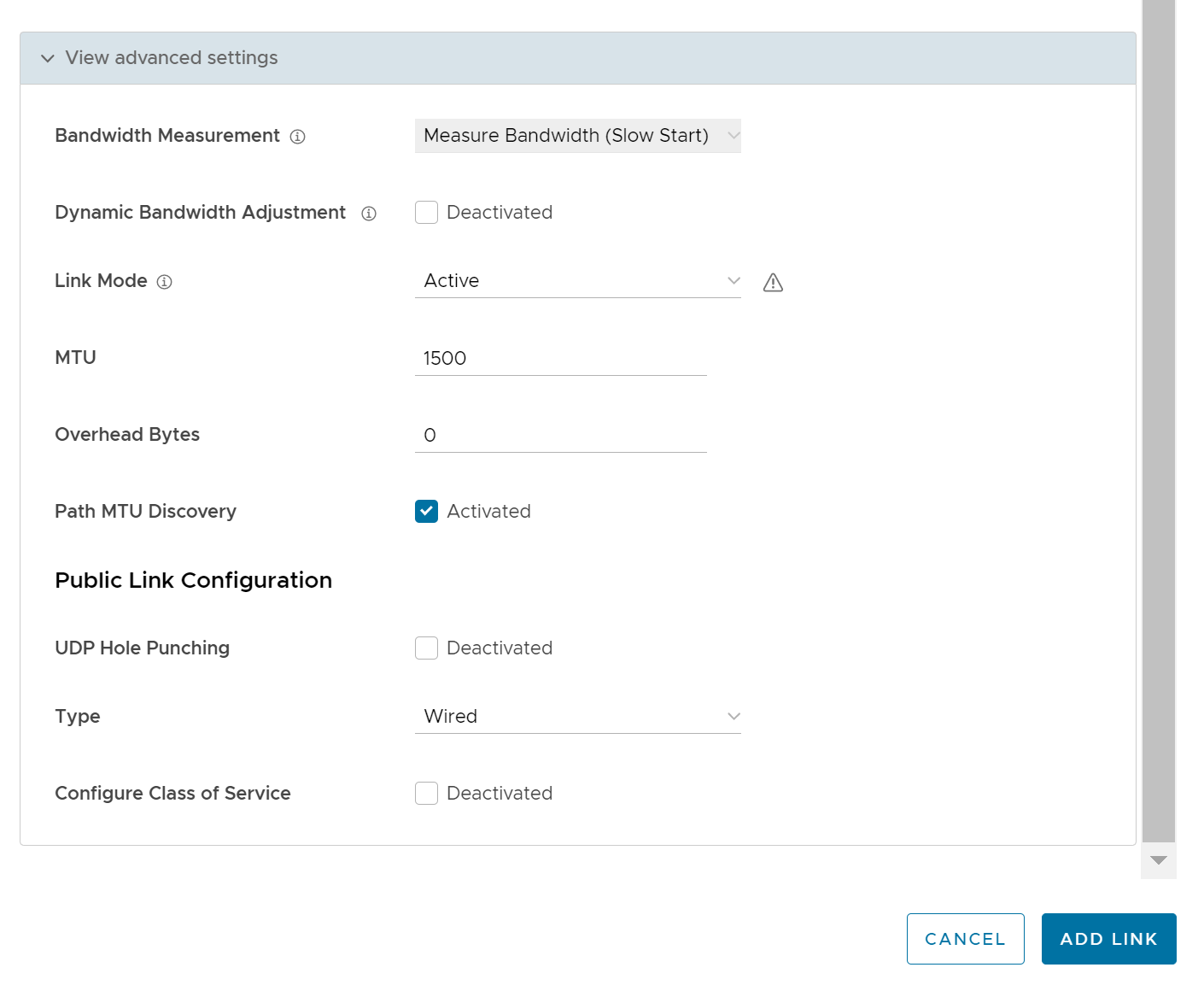
Πίνακας 7. Ρυθμίσεις για προχωρημένους για ιδιωτικό overlay Επιλογή Περιγραφή Όνομα ιδιωτικού δικτύου (Private Network Name) Εάν έχετε περισσότερα από ένα ιδιωτικά δίκτυα και θέλετε να κάνετε διάκριση μεταξύ τους για να διασφαλίσετε ότι τα Edge προσπαθούν να διοχετεύσουν μόνο προς Edge του ίδιου ιδιωτικού δικτύου, τότε καθορίστε ένα όνομα ιδιωτικού δικτύου και συνδέστε το overlay σε αυτό. Αυτό αποτρέπει τη διοχέτευση προς Edges σε διαφορετικό ιδιωτικό δίκτυο, στο οποίο δεν έχουν πρόσβαση. Επιπλέον, διαμορφώστε τα Edge σε άλλες τοποθεσίες σε αυτό το ιδιωτικό δίκτυο για να χρησιμοποιήσετε το ίδιο όνομα ιδιωτικού δικτύου.
Για παράδειγμα:
Το Edge1 GE1 είναι συνδεδεμένο σε ιδιωτικό δίκτυο A. Χρησιμοποιήστε το ιδιωτικό δίκτυο A για το ιδιωτικό overlay που είναι συνδεδεμένο στο GE1.
Το Edge1 GE2 είναι συνδεδεμένο σε ιδιωτικό δίκτυο Β. Χρησιμοποιήστε το ιδιωτικό δίκτυο Β για το ιδιωτικό overlay που συνδέεται στο GE2.
Επαναλάβετε την ίδια σύνδεση και ονοματοδοσία για το Edge2.
Όταν ενεργοποιείτε τη διακλάδωση προς διακλάδωση ή όταν το Edge2 είναι μια τοποθεσία διανομέα:- Το Edge1 GE1 προσπαθεί να συνδεθεί με το Edge2 GE1 και όχι με το GE2.
- Το Edge1 GE2 προσπαθεί να συνδεθεί με το Edge2 GE2 και όχι με το GE1.
Διαμόρφωση στατικού SLA (Configure Static SLA) Αναγκάζει το overlay να υποθέσει ότι οι παράμετροι SLA που ορίζονται, είναι οι πραγματικές τιμές SLA για τη διαδρομή. Δεν θα γίνει δυναμική μέτρηση απώλειας πακέτων, καθυστέρησης ή διακύμανση καθυστέρησης σε αυτό το overlay. Η αναφορά QoE χρησιμοποιεί αυτές τις τιμές για τον πράσινο/κίτρινο/κόκκινο χρωματισμό της σε σχέση με τις οριακές τιμές. Σημείωση:Η διαμόρφωση στατικού SLA δεν υποστηρίζεται από την έκδοση 3.4. Συνιστάται να μην χρησιμοποιήσετε αυτήν την επιλογή, καθώς η δυναμική μέτρηση της απώλειας πακέτων, της καθυστέρησης και της διακύμανσης καθυστέρησης θα προσφέρει καλύτερο αποτέλεσμα.
Η παρακάτω εικόνα εμφανίζει τις ρυθμίσεις για προχωρημένους για ένα ιδιωτικό overlay:
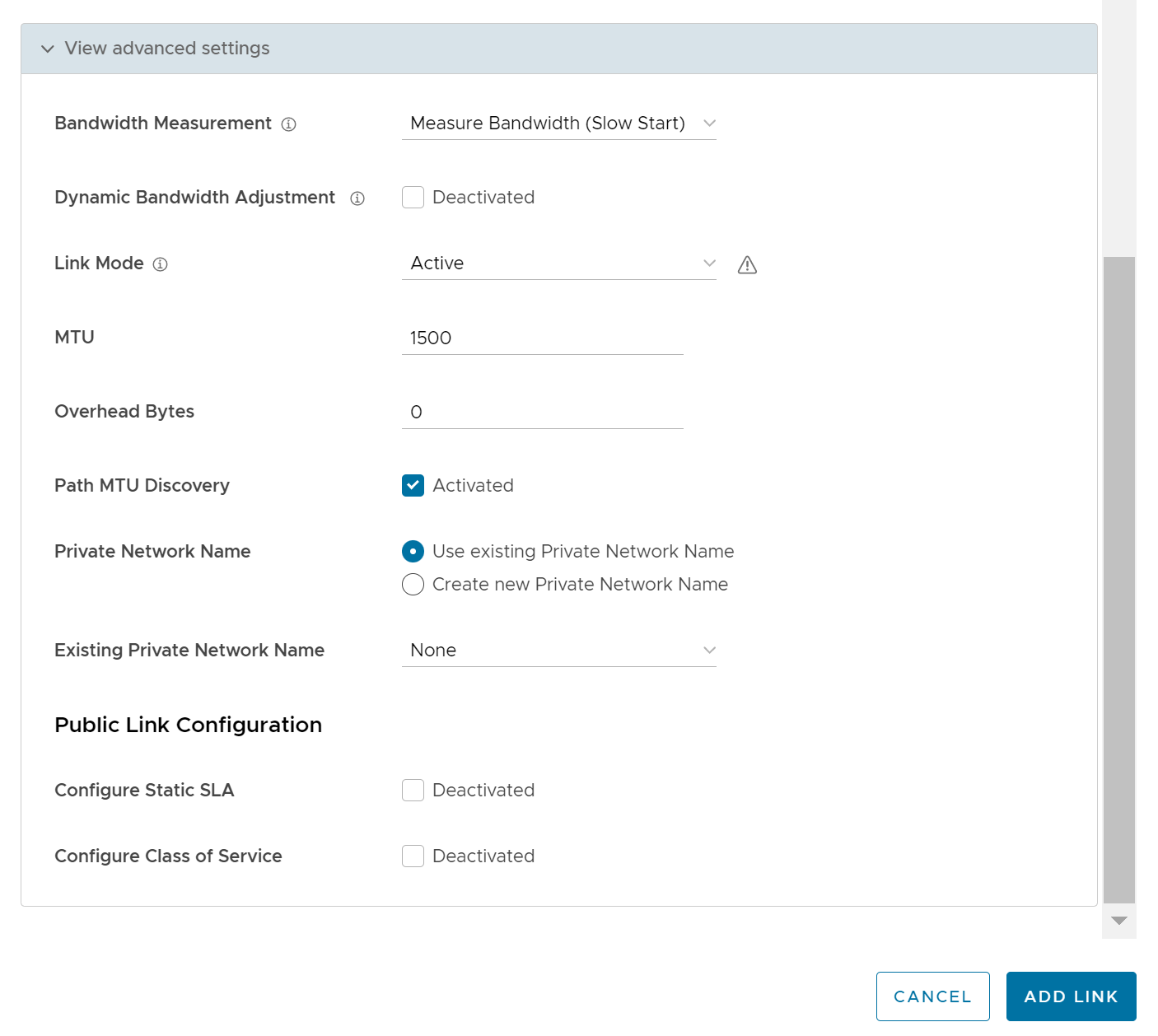
- Κάντε κλικ στην επιλογή Προσθήκη σύνδεσης (Add Link) για να αποθηκεύσετε τη διαμόρφωση.
Υποστήριξη για ετικέτα τιμής DSCP ανά overlay καθορισμένο από χρήστη
Με την έκδοση 5.0.0, οι διαχειριστές δικτύου θα έχουν τη δυνατότητα να προσθέτουν μια ετικέτα DSCP σε μια συγκεκριμένη σύνδεση overlay. Η ετικέτα DSCP θα εφαρμόζεται στην εξωτερική κεφαλίδα του πακέτου VCMP που θα διέρχεται από τη σύνδεση overlay και θα αξιοποιεί την ετικέτα underlay DSCP ιδιωτικού δικτύου για τη μοναδική αντιμετώπιση κάθε overlay μέσω της ρύθμισης QoS που ορίζεται στο δίκτυο WAN underlay.
Πλαίσιο ελέγχου «Ενεργοποίηση ανά σύνδεση DSCP» (Enable Per link DSCP)
Επιλέξτε αυτό το πλαίσιο ελέγχου για να προσθέσετε μια ετικέτα DSCP σε μια συγκεκριμένη σύνδεση overlay. Η ετικέτα DSCP θα εφαρμοστεί στην εξωτερική κεφαλίδα του πακέτου VCMP που θα περάσει από αυτή τη σύνδεση overlay. Αυτό θα παρέχει τη δυνατότητα μόχλευσης του μηχανισμού ετικετών DSCP underlay του ιδιωτικού δικτύου για τη μοναδική αντιμετώπιση κάθε overlay μέσω της ρύθμισης QoS που ορίζεται στον ανάντη δρομολογητή.
Περίπτωση χρήσης: Τιμή DSCP ανά overlay καθορισμένο από χρήστη
Σε αυτή την περίπτωση χρήσης, η απαίτηση είναι να εφαρμοστεί η τιμή ετικέτας WAN overlay DSCP που έχει ρυθμιστεί στη σύνδεση WAN σε όλες τις εκτροπές κυκλοφορίας από αυτή τη σύνδεση, για το Edge που είναι η αφετηρία των διοχετεύσεων. Η ρυθμισμένη τιμή DSCP θα πρέπει να ισχύει για την εξωτερική κεφαλίδα VCMP, έτσι ώστε το δίκτυο MPLS να μπορεί να διαβάσει την τιμή DSCP και να εφαρμόσει διαφοροποιημένες υπηρεσίες στο ενθυλακωμένο πακέτο VCMP. Η εσωτερική τιμή ετικέτας DSCP, που προέρχεται από την πλευρά LAN του δικτύου Edge, θα πρέπει να διατηρείται μη τροποποιημένη. Απαιτήσεις από την πλευρά προορισμού διοχέτευσης: Το Edge διανομέα ή ομότιμου που λαμβάνει την αίτηση δημιουργίας διοχέτευσης πρέπει να ανταποκρίνεται με την ίδια τιμή ετικέτας overlay DSCP που αποστέλλεται από τον δημιουργό διοχέτευσης στην εξωτερική κεφαλίδα VCMP. Το Edge διανομέα ή ομότιμου που τερματίζει τη διοχέτευση overlay δεν πρέπει να τροποποιεί την εσωτερική ετικέτα DSCP που προορίζεται για το LAN.
Στην παρακάτω εικόνα, η εταιρεία χρησιμοποιεί τιμές DSCP στο δίκτυο underlay για την παροχή διαφοροποιημένων υπηρεσιών με βάση τη σύνδεση/διοχέτευση WAN overlay προέλευσης.